एक मैक पर ओएस एक्स एल कैपिटन स्थापित करने के लिए कैसे साफ करें
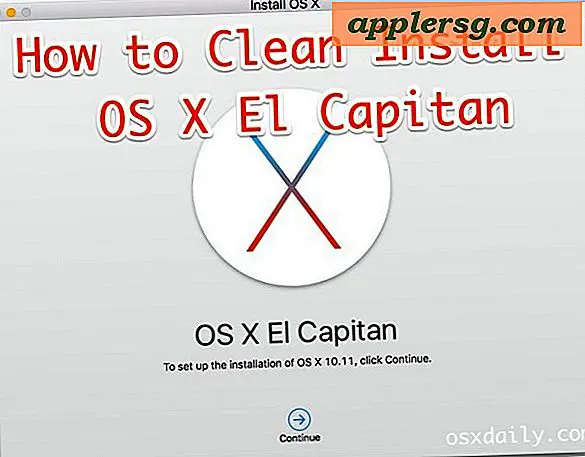
कुछ मैक उपयोगकर्ता ओएस एक्स एल कैपिटन के साथ क्लीन इंस्टॉल के रूप में जाना जाने वाला प्रदर्शन करना पसंद कर सकते हैं। असल में, एक क्लीन इंस्टॉल में मैक ड्राइव को मिटाना और ओएस एक्स 10.11 की एक नई स्थापना के साथ ताजा शुरू करना शामिल है, और जो उपयोगकर्ता क्लीन इंस्टॉल का विकल्प चुनते हैं, वे आमतौर पर अपनी निजी फाइल और डेटा को पुनर्स्थापित करने के लिए अपने निजी बैकअप पर भरोसा करते हैं।
मैक ऐप स्टोर से डाउनलोड होने के बाद ओएस एक्स एल कैपिटन को सामान्य अपडेट प्रक्रिया चलाकर अधिकांश मैक उपयोगकर्ताओं को अच्छी तरह से सेवा दी जाती है, यह मार्गदर्शिका उन उपयोगकर्ताओं के लिए है जो ताजा शुरू करना चाहते हैं।
क्लीन इंस्टॉल करने के लिए आपको एक यूएसबी फ्लैश कुंजी के साथ बूट करने योग्य ओएस एक्स एल कैपिटन इंस्टालर ड्राइव बनाना होगा। यदि आप पहले से ही मैक पर ओएस एक्स 10.11 स्थापित कर चुके हैं, तो आप इसे फिर से डाउनलोड कर सकते हैं और इन निर्देशों के साथ बूट इंस्टॉलर बना सकते हैं।
याद रखें, एक क्लीन इंस्टॉल सबकुछ मिटा देगा, हार्ड ड्राइव को प्रारूपित करेगा, और फिर मैक पर कुछ भी नहीं के साथ ओएस एक्स एल कैपिटन स्थापित करेगा। यदि आप ऐसा करने का विकल्प चुन रहे हैं, तो वॉल्यूम को मिटाने और क्लीन इंस्टॉल करने के लिए आपको अपने डेटा को बैकअप लेना होगा, इसका मतलब है कि इसके साथ कुछ भी नहीं आ रहा है। यह आमतौर पर उन्नत उपयोगकर्ताओं के लिए सबसे अच्छा है। यदि आप नहीं जानते कि आप एक क्लीन इंस्टॉल के साथ क्या कर रहे हैं, और आपने बैकअप नहीं बनाए हैं, तो इसे आजमाएं, आप डेटा खो देंगे।
ओएस एक्स एल कैपिटन स्थापित करें और ताजा शुरू कैसे करें
- शुरुआत से पहले टाइम मशीन के साथ बैकअप शुरू करें और पूरा करें। वैकल्पिक रूप से, अपने स्वयं के बैकअप मैन्युअल रूप से करें। अपनी महत्वपूर्ण फाइलों, चित्रों, डेटा, या जो भी कुछ भी बैक अप लेना सुनिश्चित करें - इसे छोड़ें नहीं। एक क्लीन इंस्टॉल करने से मैक मिटा दिया जाएगा और आप किसी भी डेटा को खो देंगे जो आप बाहरी वॉल्यूम में नहीं सहेजते हैं
- मैक पर बूट करने योग्य यूएसबी एल कैपिटन इंस्टॉल ड्राइव को कनेक्ट करें, फिर मैक को रीबूट करें
- बूट चेम सुनने के बाद, बूट के दौरान तुरंत विकल्प कुंजी पकड़ना शुरू करें, जब तक आप बूट लोडर मेनू दिखाई नहीं देते, तब तक पकड़ना जारी रखें, इस स्क्रीन पर "ओएस एक्स एल कैपिटन इंस्टॉल करें" चुनें
- "ओएस एक्स यूटिलिटीज" स्क्रीन पर, "डिस्क उपयोगिता" का चयन करें
- "मैकिंतोश एचडी" (या जो भी लक्ष्य मैक ड्राइव का नाम है) का चयन करें, फिर "मिटाएं" बटन पर क्लिक करें
- ड्राइव को एक नाम दें या इसे वही रखें, और "प्रारूप" के तहत "ओएस एक्स एक्सटेंडेड (जर्नल)" चुनें, फिर "मिटाएं" पर क्लिक करें - यह मैक पर सब कुछ मिटा देता है, यह रिवर्सिबल नहीं है
- जब ड्राइव मिटा दिया जाता है, तो "ओएस एक्स यूटिलिटीज" स्क्रीन पर वापस जाने के लिए डिस्क उपयोगिता से बाहर निकलें
- अब मेनू से "ओएस एक्स इंस्टॉल करें" चुनें, जारी रखें पर क्लिक करें
- शर्तों से सहमत हैं, और सूची से "मैकिंतोश एचडी" (या जो भी नाम आपने प्रारूप को प्रारूपित किया है) से मिलान करें और "इंस्टॉल करें" पर क्लिक करें

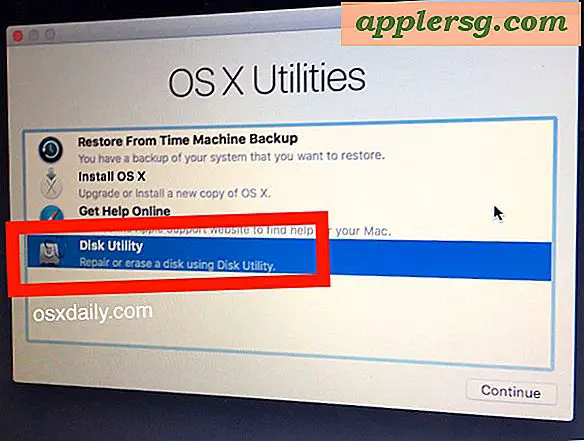




यही वह है, ओएस एक्स एल कैपिटन अब रिक्त हार्ड डिस्क वॉल्यूम पर एक ताजा इंस्टॉलेशन करेगा जो आपने अभी स्वरूपित किया है। ओएस एक्स 10.11 की ताजा स्थापना को पूरा करने में कुछ समय लग सकता है, इसलिए उपयोग में आने वाली ड्राइव की गति के आधार पर कम से कम 30 मिनट तक कई घंटे तक तैयार रहें।

समाप्त होने पर, ओएस एक्स एल कैपिटन मैक पर प्रारंभिक ओएस एक्स सेटअप प्रक्रिया के माध्यम से चल रहे एक नए नए क्लीन इंस्टॉल में बूट हो जाएगा, जैसे कि मैक बिल्कुल नया था। ओएस एक्स एल कैपिटन के साथ क्या आता है, इसके अलावा कोई भी फाइल नहीं, मैक पर कुछ भी नहीं होगा, यही एक साफ इंस्टॉल है।
अब आप मैक पर मैन्युअल रूप से अपनी फ़ाइलों और डेटा को मैन्युअल रूप से स्थानांतरित करने के लिए तैयार हैं, या मैक पर कुछ भी नहीं के साथ नए के रूप में शुरू करें, जो भी आपके लिए काम करता है।



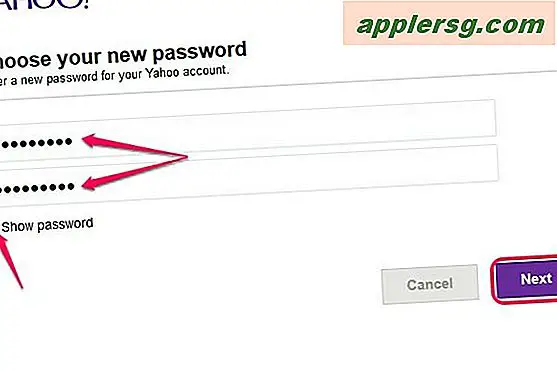




![आईफोन 5 मुख्य नोट देखें [वीडियो]](http://applersg.com/img/iphone/852/watch-iphone-5-keynote.jpg)



